មីក្រូហ្វូន USB Aphex ដំណើរការអាណាឡូក

USB Mic ជាមួយដំណើរការ Aphex Analog
លក្ខណៈបច្ចេកទេស
- មីក្រូហ្វូន condenser USB
- ការគ្រប់គ្រងផ្នែកខាងមុខ៖ ប៊ូតុងកម្រិតបញ្ចូល, ប៊ូតុងកម្រិតសំឡេងកាស, រន្ធដោតបញ្ចូលកាស
- ការគ្រប់គ្រងផ្នែកខាងក្រោយ៖ បើក/បិទ Optical Compressor, Exciter/Big Bottom On/Off, Exciter Amount Knob, Big Bottom Amount Knob
- តម្រូវការប្រព័ន្ធ៖ Windows XP SP3 (32-bit), Windows Vista SP2 (32-bit/64-bit), Windows 7 SP1 (32-bit/64-bit)
ការណែនាំអំពីការប្រើប្រាស់ផលិតផល
ការត្រួតពិនិត្យផ្នែកខាងមុខ
ការគ្រប់គ្រងខាងមុខរបស់មីក្រូហ្វូន XTM មានដូចខាងក្រោម៖
- ប៊ូតុងកម្រិតបញ្ចូល៖ បង្វិលប៊ូតុងនេះតាមទ្រនិចនាឡិកា ដើម្បីបង្កើនកម្រិតបញ្ចូលតាមតម្រូវការ។
- ប៊ូតុងកម្រិតសំឡេងកាស៖ បង្វិលប៊ូតុងនេះតាមទ្រនិចនាឡិកា ដើម្បីបង្កើនកម្រិតសំឡេងនៃកាសរបស់អ្នកតាមតម្រូវការ។
- រន្ធដោតកាសស្តាប់ត្រចៀក៖ នេះគឺជារន្ធដោតកាសស្តាប់ 1/8 (3.5mm) ។ ប្រសិនបើកាសរបស់អ្នកមានឧបករណ៍ភ្ជាប់ 1/4 ប៉ុណ្ណោះ អ្នកនឹងត្រូវការអាដាប់ទ័រ។
ការត្រួតពិនិត្យខាងក្រោយ
ការគ្រប់គ្រងខាងក្រោយរបស់មីក្រូហ្វូន XTM មានដូចខាងក្រោម៖
- បើក/បិទម៉ាស៊ីនបង្ហាប់អុបទិក៖ ការភ្ជាប់ឧបករណ៍បង្ហាប់អុបទិកនឹងកំណត់ជួរថាមវន្តនៃសញ្ញាបញ្ចូល ដោយផ្តល់នូវកម្រិតទិន្នផលដែលស៊ីសង្វាក់គ្នាជាងមុនដល់ DAW របស់អ្នក។
- បើក/បិទ Exciter/Big Bottom៖ កុងតាក់នេះអនុញ្ញាតឱ្យអ្នក A/B សំឡេងមីក្រូហ្វូនបានយ៉ាងឆាប់រហ័សដោយមានឬគ្មានដំណើរការ Exciter/Big Bottom ។
- ការគ្រប់គ្រងបរិមាណ Exciter៖ ការបង្វិលប៊ូតុងនេះតាមទ្រនិចនាឡិកានឹងបង្កើនបរិមាណដំណើរការ Exciter នៅលើសញ្ញាបញ្ចូល។ អ្នកនឹងឮការកើនឡើងនៃភាពច្បាស់លាស់ និងវត្តមាន។
- ការគ្រប់គ្រងបរិមាណបាតធំ៖ ការបង្វិលប៊ូតុងនេះតាមទ្រនិចនាឡិកានឹងបង្កើនបរិមាណដំណើរការ Big Bottom នៅលើសញ្ញាបញ្ចូល។ អ្នកនឹងឮការកើនឡើងនៃបាស និងជម្រៅ។
ការដំឡើង
ដើម្បីដំឡើងមីក្រូហ្វូន XTM សូមអនុវត្តតាមជំហានទាំងនេះ៖
- តម្រូវការប្រព័ន្ធ៖ ត្រូវប្រាកដថាកុំព្យូទ័រ Windows របស់អ្នកបំពេញតាមតម្រូវការប្រព័ន្ធដូចខាងក្រោម៖ Windows XP SP3 (32-bit), Windows Vista SP2 (32-bit/64-bit), Windows 7 SP1(32-bit/64-bit)។
- កម្មវិធីបញ្ជា និងកម្មវិធីបង្កប់៖ ទាញយកកម្មវិធីបញ្ជាចុងក្រោយបំផុតពី Aphex webគេហទំព័រ។ ដំឡើងកម្មវិធីបញ្ជាមុនពេលភ្ជាប់មីក្រូហ្វូន XTM ទៅកុំព្យូទ័ររបស់អ្នក។ ប្រសិនបើអ្នកមិនមានអ៊ីនធឺណិតទេ កម្មវិធីបញ្ជាក៏មាននៅលើ CD-ROM ដែលមាននៅក្នុងប្រអប់។
- Mac OS៖ សម្រាប់ Mac OS មិនចាំបាច់មានកម្មវិធីបញ្ជាពិសេសទេ។ គ្រាន់តែភ្ជាប់មីក្រូហ្វូន XTM ទៅនឹង Mac របស់អ្នកដោយប្រើខ្សែ USB ដែលមានគុណភាពខ្ពស់ ហើយវានឹងត្រូវបានទទួលស្គាល់ដោយស្វ័យប្រវត្តិ។
សំណួរគេសួរញឹកញាប់
- សំណួរ៖ តើខ្ញុំអាចដកគម្របមីក្រូហ្វូន XTM បានទេ?
ចម្លើយ៖ ទេ ការដោះគម្របអាចបណ្តាលឱ្យឆក់អគ្គិសនី។ មិនមានផ្នែកដែលអាចផ្តល់សេវាអ្នកប្រើប្រាស់នៅខាងក្នុងទេ។ - សំណួរ៖ តើខ្ញុំគួរប្រើខ្សែអ្វីជាមួយមីក្រូហ្វូន XTM?
ចម្លើយ៖ វាត្រូវបានស្នើឱ្យប្រើតែខ្សែការពារ និងខ្សែដីប៉ុណ្ណោះ ដើម្បីធានាបាននូវការអនុលោមតាមច្បាប់របស់ FCC ។ - សំណួរ៖ តើម៉ាស៊ីនបង្ហាប់អុបទិកមានគោលបំណងអ្វី?
ចម្លើយ៖ ការភ្ជាប់ឧបករណ៍បង្ហាប់អុបទិកនឹងកំណត់ជួរថាមវន្តនៃសញ្ញាបញ្ចូល ដោយផ្តល់នូវកម្រិតទិន្នផលដែលស៊ីសង្វាក់គ្នាជាងមុនដល់ DAW របស់អ្នក។ - សំណួរ៖ តើខ្ញុំកែសំរួលដំណើរការ Exciter និង Big Bottom យ៉ាងដូចម្តេច?
A: ប្រើ Exciter Amount Control ដើម្បីបង្កើនបរិមាណនៃដំណើរការ Exciter នៅលើសញ្ញាបញ្ចូល ដើម្បីបង្កើនភាពច្បាស់លាស់ និងវត្តមាន។ ប្រើ Big Bottom Amount Control ដើម្បីបង្កើនបរិមាណដំណើរការ Big Bottom នៅលើសញ្ញាបញ្ចូល ដើម្បីបង្កើនបាស និងជម្រៅ។
សេចក្តីថ្លែងការណ៍សុវត្ថិភាព
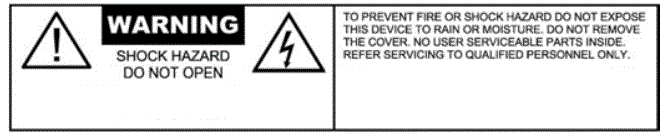
ប្រយ័ត្ន៖ សម្រាប់ការការពារពីការឆក់ សូមកុំដកគម្របចេញ។ មិនមានផ្នែកដែលអាចបម្រើអ្នកប្រើប្រាស់បាននៅខាងក្នុងទេ។
ព្រមាន៖ ឧបករណ៍នេះត្រូវបានសាកល្បង និងរកឃើញថាអនុលោមតាមដែនកំណត់សម្រាប់ឧបករណ៍ឌីជីថលថ្នាក់ A ក្រោមផ្នែកទី 15 នៃច្បាប់ FCC ។ ដែនកំណត់ទាំងនេះត្រូវបានរចនាឡើងដើម្បីផ្តល់ការការពារសមហេតុផលប្រឆាំងនឹងការជ្រៀតជ្រែកដែលបង្កគ្រោះថ្នាក់នៅពេលដែលឧបករណ៍ត្រូវបានដំណើរការនៅក្នុងបរិយាកាសពាណិជ្ជកម្ម។ ឧបករណ៍នេះបង្កើត ប្រើប្រាស់ និងអាចបញ្ចេញថាមពលប្រេកង់វិទ្យុ ហើយប្រសិនបើមិនបានដំឡើង និងប្រើប្រាស់តាមការណែនាំប្រតិបត្តិការ អាចបណ្តាលឱ្យមានការរំខានដល់ទំនាក់ទំនងវិទ្យុ។ ប្រតិបត្តិការនៃឧបករណ៍នេះនៅក្នុងតំបន់លំនៅដ្ឋានទំនងជាបង្កឱ្យមានការជ្រៀតជ្រែក នៅក្នុងករណីដែលអ្នកប្រើប្រាស់នឹងត្រូវតម្រូវឱ្យកែតម្រូវការជ្រៀតជ្រែកដោយចំណាយផ្ទាល់ខ្លួនរបស់គាត់។
- អ្នកប្រើត្រូវបានព្រមានថាការផ្លាស់ប្តូរនិងការកែប្រែដែលបានធ្វើឡើងចំពោះឧបករណ៍ដោយគ្មានការយល់ព្រមពីអ្នកផលិតអាចធ្វើឱ្យបាត់បង់សិទ្ធិអំណាចរបស់អ្នកប្រើក្នុងការប្រតិបត្តិការឧបករណ៍នេះ។
- វាត្រូវបានណែនាំថាអ្នកប្រើប្រាស់ប្រើតែខ្សែការពារ និងខ្សែដីប៉ុណ្ណោះ ដើម្បីធានាបាននូវការអនុលោមតាមច្បាប់របស់ FCC ។
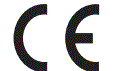 សេចក្តីផ្តើម
សេចក្តីផ្តើម
មីក្រូហ្វូន X គឺជាមីក្រូហ្វូនកុងតឺន័រ USB ដែលមាន៖
- ភាពឆបគ្នារបស់ Mac OSX និង Windows
- ឧបករណ៍បំលែង A/D និង D/A 24-bit/96kHz
- ដំណើរការអាណាឡូក Aural Exciter®
- ដំណើរការអាណាឡូក Big Bottom®
- ម៉ាស៊ីនបង្ហាប់អុបទិកអាណាឡូក
- កាសដែលមានទិន្នផលខ្ពស់។ amp
- កុងតាក់បើក/បិទសម្រាប់ម៉ាស៊ីនបង្ហាប់ និងការពង្រឹង
- បំបែកការគ្រប់គ្រងកម្រិត Aural Exciter និង Big Bottom
ការត្រួតពិនិត្យផ្នែកខាងមុខ
បញ្ចូលការគ្រប់គ្រងកម្រិត
បង្វិលប៊ូតុងនេះតាមទ្រនិចនាឡិកា ដើម្បីបង្កើនកម្រិតបញ្ចូលតាមតម្រូវការ។
ការគ្រប់គ្រងកម្រិតសំឡេងរបស់កាសស្តាប់ត្រចៀក
បង្វិលប៊ូតុងនេះតាមទ្រនិចនាឡិកា ដើម្បីបង្កើនកម្រិតសំឡេងនៃកាសរបស់អ្នកតាមតម្រូវការ។
រន្ធដោតកាសស្តាប់ត្រចៀក
នេះគឺជារន្ធដោតកាសស្តាប់ 1/8" (3.5mm) ។ ប្រសិនបើកាសរបស់អ្នកមានតែឧបករណ៍ភ្ជាប់ 1/4" អ្នកនឹងត្រូវការអាដាប់ទ័រ។
ការត្រួតពិនិត្យខាងក្រោយ
ការបើក/បិទម៉ាស៊ីនបង្ហាប់អុបទិក ការភ្ជាប់ឧបករណ៍បង្ហាប់អុបទិកនឹងកំណត់ជួរថាមវន្តនៃសញ្ញាបញ្ចូលដែលផ្តល់នូវកម្រិតទិន្នផលដែលស៊ីសង្វាក់គ្នាជាងមុនដល់ DAW របស់អ្នក។ វានឹងអនុញ្ញាតឱ្យអ្នកកត់ត្រាកម្រិតបញ្ចូលក្តៅជាងមុនដោយមិនខ្លាចការបញ្ចូលរបស់ DAW ដល់កំពូល។
EXCITER/BIG BOTTOM បើក/បិទ
កុងតាក់នេះអនុញ្ញាតឱ្យអ្នក A/B សំឡេងមីក្រូហ្វូនបានយ៉ាងឆាប់រហ័សដោយមានឬគ្មានដំណើរការ Exciter/Big Bottom ។
ការគ្រប់គ្រងចំនួន EXCITER
ការបង្វិលប៊ូតុងនេះតាមទ្រនិចនាឡិកានឹងបង្កើនបរិមាណដំណើរការ Exciter នៅលើសញ្ញាបញ្ចូល។ អ្នកនឹងឮការកើនឡើងនៃភាពច្បាស់លាស់ និងវត្តមាន។
ការគ្រប់គ្រងបរិមាណបាតធំ
ការបង្វិលប៊ូតុងនេះតាមទ្រនិចនាឡិកានឹងបង្កើនបរិមាណដំណើរការ Big Bottom នៅលើសញ្ញាបញ្ចូល។ អ្នកនឹងឮការកើនឡើងនៃបាស និងជម្រៅ។
ការដំឡើង
តម្រូវការប្រព័ន្ធ
(សូមចូលទៅកាន់ www.aphex.com សម្រាប់ព័ត៌មានចុងក្រោយ)
- Apple Macintosh ជាមួយ CPU Intel និងរន្ធ USB ដែលអាចប្រើបាន
ប្រព័ន្ធប្រតិបត្តិការ៖ Mac OS X 10.5 – 10.8 និងលើសពីនេះ។ - កុំព្យូទ័រដែលឆបគ្នានឹង Windows ជាមួយនឹងរន្ធ USB ដែលអាចប្រើបាន
ប្រព័ន្ធប្រតិបត្តិការ៖ Windows XP SP3 (32-bit), Windows Vista SP2 (32-bit/64-bit), Windows 7 SP1 (32-bit/64-bit)។
អ្នកបើកបរ និងកម្មវិធីបង្កប់
- កម្មវិធីបញ្ជាទាំងអស់ដែលត្រូវការដោយមីក្រូហ្វូន X គឺអាចទាញយកបានពី Aphex webគេហទំព័រ។ ត្រូវប្រាកដថាអ្នកទាញយក និងដំឡើងកម្មវិធីបញ្ជាដែលទាន់សម័យបំផុត មុនពេលអ្នកភ្ជាប់មីក្រូហ្វូន X ទៅកុំព្យូទ័ររបស់អ្នក។
- ប្រសិនបើអ្នកមិនមានការចូលប្រើអ៊ីនធឺណិតទេ កម្មវិធីបញ្ជាគឺនៅលើ CD-ROM ដែលរួមបញ្ចូលក្នុងប្រអប់។
MAC OS តែប៉ុណ្ណោះ៖
- មីក្រូហ្វូន X មិនត្រូវការកម្មវិធីបញ្ជាពិសេសនៅលើ OSX ទេ។ គ្រាន់តែភ្ជាប់មីក្រូហ្វូន X ទៅនឹង Mac ដោយប្រើខ្សែ USB ដែលមានគុណភាពខ្ពស់ នោះវានឹងត្រូវបានទទួលស្គាល់ដោយស្វ័យប្រវត្តិ។
- ប្រព័ន្ធប្រតិបត្តិការរបស់អ្នកគួរតែប្តូរដោយស្វ័យប្រវត្តិនូវលទ្ធផលអូឌីយ៉ូលំនាំដើមរបស់កុំព្យូទ័រទៅជាច្រក USB ដែលមីក្រូហ្វូន X ត្រូវបានភ្ជាប់។ ដើម្បីផ្ទៀងផ្ទាត់វា សូមចូលទៅកាន់ ចំណូលចិត្តប្រព័ន្ធ > សំឡេង ហើយត្រូវប្រាកដថាការបញ្ចូល និងលទ្ធផលត្រូវបានកំណត់ទៅមីក្រូហ្វូន X។ សម្រាប់ជម្រើសនៃការដំឡើងលម្អិតបន្ថែមទៀតនៅលើ Mac សូមបើកកម្មវិធី > ឧបករណ៍ប្រើប្រាស់ > ការដំឡើងអូឌីយ៉ូ MIDI ។
វីនដូតែប៉ុណ្ណោះ៖
- មុនពេលភ្ជាប់មីក្រូហ្វូន X ទៅកុំព្យូទ័ររបស់អ្នក សូមដំឡើងកម្មវិធីបញ្ជាពីស៊ីឌីដែលបានរួមបញ្ចូល ឬពីកម្មវិធីដំឡើងកម្មវិធីបញ្ជាដែលអ្នកអាចទាញយកពី www.aphex.com. ប្រសិនបើ Windows បង្ហាញប្រអប់ណាមួយកំឡុងពេលដំណើរការដំឡើង ចុចយល់ព្រម យល់ព្រម ឬអនុញ្ញាត។ ភ្ជាប់មីក្រូហ្វូន X បន្ទាប់ពីដំណើរការដំឡើងកម្មវិធីបញ្ជាត្រូវបានបញ្ចប់។
- ប្រព័ន្ធប្រតិបត្តិការរបស់អ្នកគួរតែប្តូរដោយស្វ័យប្រវត្តិនូវលទ្ធផលអូឌីយ៉ូលំនាំដើមរបស់កុំព្យូទ័រទៅជាច្រក USB ដែលមីក្រូហ្វូន X ត្រូវបានភ្ជាប់។
- ដើម្បីផ្ទៀងផ្ទាត់វា សូមចូលទៅកាន់ Start > Control Panel > Hardware and Sound > Sound > Manage Audio Devices ហើយធានាថា "Default Playback" និង "Recording" ត្រូវបានកំណត់ទៅជា Microphone X។
- DAWs មួយចំនួននឹងមិនដំណើរការផ្ទាំងបញ្ជា Microphone X ទេ។ ចូលប្រើវាពីថាសប្រព័ន្ធវីនដូនៅខាងស្តាំខាងក្រោមនៃអេក្រង់របស់អ្នក។
ការតភ្ជាប់ USB
- មីក្រូហ្វូន X មានរន្ធ USB តែមួយនៅខាងក្រោម។ នៅពេលដែលការដំឡើងកម្មវិធីត្រូវបានបញ្ចប់ អ្នកគ្រាន់តែភ្ជាប់មីក្រូហ្វូន X ទៅកុំព្យូទ័ររបស់អ្នកដោយប្រើខ្សែ USB ដែលបានផ្ដល់ឱ្យ។ អ្នកត្រូវតែភ្ជាប់មីក្រូហ្វូន X ដោយផ្ទាល់ទៅកុំព្យូទ័ររបស់អ្នក ហើយមិនមែនទៅមជ្ឈមណ្ឌល USB ទេ។
ការដំឡើងសំឡេងនៅក្នុង DAW របស់អ្នក។
- មីក្រូហ្វូន X គឺត្រូវគ្នាជាមួយ DAW ដែលមានមូលដ្ឋានលើ Windows ដែលគាំទ្រ ASIO និង DAW ដែលមានមូលដ្ឋានលើ Mac ដែលប្រើ Core Audio ។ បន្ទាប់ពីដំឡើងកម្មវិធីបញ្ជា និងភ្ជាប់ផ្នែករឹង អ្នកអាចចាប់ផ្តើមប្រើមីក្រូហ្វូន X ជាមួយនឹង DAW នៃជម្រើសរបស់អ្នក។
- អ្នកត្រូវតែជ្រើសរើស “មីក្រូហ្វូន X” ដោយដៃ (នៅលើប្រព័ន្ធដែលមានមូលដ្ឋានលើ Mac) ឬ “Aphex ASIO” (នៅលើប្រព័ន្ធដែលមានមូលដ្ឋានលើកុំព្យូទ័រ) ជាកម្មវិធីបញ្ជានៅលើទំព័រដំឡើងសំឡេងរបស់ DAW របស់អ្នក។ សូមយោងទៅលើឯកសាររបស់ DAW របស់អ្នកសម្រាប់ព័ត៌មានអំពីកន្លែងដែលត្រូវជ្រើសរើស ASIO ឬ Core Audio driver។
- នៅពេលដែលមីក្រូហ្វូន X ត្រូវបានកំណត់ជាឧបករណ៍អូឌីយ៉ូដែលពេញចិត្តនៅក្នុង DAW របស់អ្នក ធាតុបញ្ចូល និងលទ្ធផលខាងក្រោមនឹងមាន៖ INPUT = Front Left, OUTPUTS = Front Left and Front Right។ អ្នកនឹងត្រូវបើកដំណើរការធាតុចូល និងលទ្ធផល មុនពេលប្រើ។
ចំណាំចំពោះអ្នកប្រើប្រាស់ Pro Tools 9, 10 និង 11៖
- នៅពេលប្តូរទៅមីក្រូហ្វូន X ពីចំណុចប្រទាក់ផ្សេងទៀត អ្នកត្រូវតែមានចំណុចប្រទាក់នោះបានភ្ជាប់នៅពេលបើកដំណើរការ Pro Tools ជាលើកដំបូងជាមួយមីក្រូហ្វូន X បានភ្ជាប់។ នៅពេលដែល Pro Tools បានទទួលស្គាល់មីក្រូហ្វូន X ចំណុចប្រទាក់ផ្សេងទៀតអាចត្រូវបានទុកចោល ឬផ្តាច់។ Pro Tools នឹងមិនដំណើរការត្រឹមត្រូវទេ ប្រសិនបើចំណុចប្រទាក់ដែលវារំពឹងទុកមិនត្រូវបានភ្ជាប់។
- Pro Tools 9 និង 10 តម្រូវឱ្យ DAW ចេញ និងចាប់ផ្តើមឡើងវិញ នៅពេលផ្លាស់ប្តូរទំហំសតិបណ្ដោះអាសន្នផ្នែករឹង។ Pro Tools 11 មិនបានត្រួតពិនិត្យទេ លុះត្រាតែមិនអើពើកំហុសកំឡុងពេលចាក់សារថ្មី/ថតត្រូវបានពិនិត្យនៅក្នុងបង្អួចម៉ាស៊ីនចាក់សារថ្មី។
- Pro Tools នឹងគ្រប់គ្រងកម្មវិធីបញ្ជា Microphone X ។ ទុកសោរ Sampប្រអប់ធីកវាយតម្លៃនៅក្នុងផ្ទាំងបញ្ជាកម្មវិធីបញ្ជាមិនត្រូវបានធីកទេ។ Aphex ណែនាំឱ្យធ្វើតាមវិធីដូចគ្នានេះជាមួយ DAWs ផ្សេងទៀត៖ ទុក Lock SampLe Rate checkbox បានដោះធីក ហើយអនុញ្ញាតឱ្យ DAW គ្រប់គ្រងអ្នកបើកបរ។
ប្រសិនបើអ្នកជួបប្រទះការលំបាកក្នុងការព្យាយាមដំឡើង I/O របស់អ្នកជាមួយ Micro-phone X សូមសាកល្បងល្បិចនេះ៖
- បើកឧបករណ៍ Pro ។
- នៅពេលដែលអេក្រង់បើកដំណើរការ Pro Tools អាចមើលឃើញ សូមសង្កត់គ្រាប់ចុច “N” នៅលើក្តារចុចរបស់អ្នក។ នេះអនុញ្ញាតឱ្យអ្នកចូលប្រើទ្វារខាងក្រោយទៅកាន់ម៉ាស៊ីនចាក់សារថ្មី។
- ជ្រើសរើសមីក្រូហ្វូន X ជាឧបករណ៍របស់អ្នក ហើយបន្ត។
- នៅពេលដែល Pro Tools បញ្ចប់ការបើកដំណើរការ សូមចូលទៅកាន់ Setup menu ហើយជ្រើសរើស I/O។
- ជ្រើសរើសផ្ទាំងបញ្ចូល លុបផ្លូវបញ្ចូលទាំងអស់ ហើយបន្ទាប់មកជ្រើសរើសផ្លូវថ្មី។
- បង្កើត 1 Mono Input ហើយចុច Create ។ ផ្លូវនេះនឹងត្រូវបានគេហៅថា "បញ្ចូល" ។ អ្នកអាចចុចពីរដងហើយដាក់ឈ្មោះវាថា "Mic X"។
- ឥឡូវចុចប្រអប់ខាងស្តាំនៃ "ម៉ូណូ" នៅក្រោមរូបតំណាង ApMX ។ "M" នឹងលេចឡើង។ ចុចយល់ព្រម។
- ឥឡូវចុចលើផ្ទាំងលទ្ធផល លុបផ្លូវលទ្ធផលទាំងអស់ ហើយជ្រើសរើសលំនាំដើម។
- បើកវគ្គថ្មី ហើយជ្រើសរើស “Stereo Mix” នៅក្នុងម៉ឺនុយទម្លាក់ចុះ I/O Settings។
នៅពេលដែលវារួចរាល់ មីក្រូហ្វូន X គួរតែដំណើរការជាមួយប្រព័ន្ធ Pro Tools របស់អ្នក។
មីក្រូហ្វូន X និងអាយផេត
- មីក្រូហ្វូន Aphex ត្រូវបានសាកល្បង និងរកឃើញថាអាចដំណើរការជាមួយ iPad-2 និង iPad-4 ដែលដំណើរការដោយ iOS កំណែ 6.1.3 និងប្រើប្រាស់ Apple
- ឧបករណ៍ភ្ជាប់កាមេរ៉ា និងអាដាប់ទ័រកាមេរ៉ា Lightning to USB ។
មីក្រូហ្វូន X ត្រូវបានសាកល្បងជាមួយកម្មវិធីខាងក្រោម៖
- មិនមាន iPad កំណែ iOS ឬកម្មវិធីផ្សេងទៀតត្រូវបានសាកល្បងមុនពេលការបោះពុម្ពសៀវភៅណែនាំរបស់ម្ចាស់នេះទេ។ សូមត្រួតពិនិត្យ www.aphex.com សម្រាប់លទ្ធផលតេស្តថ្មីៗជាមួយ iPad ថ្មី កំណែថ្មីនៃ iOS និងកម្មវិធីផ្សេងទៀត។
- មីក្រូហ្វូន X ត្រូវបានបំពាក់ដោយ USB ។ iPad ដែលសាកពេញអាចផ្តល់ថាមពលដល់ Microphone X បានប្រហែល 5 ម៉ោង មុនពេលដែលថ្មខាងក្នុងរបស់ iPad អស់ទាំងស្រុង។
ចំណាំ៖ Apple មិនយល់ព្រមជាផ្លូវការចំពោះការប្រើប្រាស់ឧបករណ៍ភ្ជាប់កាមេរ៉ា និងអាដាប់ទ័រកាមេរ៉ា Lightning to USB សម្រាប់អ្វីផ្សេងក្រៅពីការភ្ជាប់កាមេរ៉ានោះទេ។ ព័ត៌មានបន្ថែមអាចរកបាននៅ៖ http://support.apple.com/kb/HT4106
លក្ខណៈបច្ចេកទេស
ការអនុវត្តជំនាញអូឌីយ៉ូ
- គុណភាពបង្ហាញសំឡេង៖ រហូតដល់ 96kHz, 24-bit
- ទិន្នផលកាស: 125mW ទៅ 16Ω
- ការឆ្លើយតបប្រេកង់៖ 20Hz - 20kHz
- ភាពរសើប៖ 4.5mV/Pa (1kHz)
- SPL អតិបរមា៖ 120dB
លក្ខណៈបច្ចេកទេសទាំងអស់អាចផ្លាស់ប្តូរដោយមិនចាំបាច់ជូនដំណឹងជាមុន។
សេចក្តីជូនដំណឹងប៉ាតង់
ផលិតផលនេះត្រូវបានការពារក្រោមប៉ាតង់ Aphex មួយ ឬច្រើនខាងក្រោម៖ 5,424,488 និង 5,359,665។
ការធានាមានកំណត់
PERIOD
មួយឆ្នាំគិតចាប់ពីថ្ងៃទិញដើម។
វិសាលភាព
រាល់កំហុសនៃសម្ភារៈ និងស្នាដៃ។ ខាងក្រោមមិនត្រូវបានគ្របដណ្តប់៖
- វ៉ុលtage ការបម្លែង។
- ឯកតាដែលលេខសៀរៀលត្រូវបានខូច កែប្រែ ឬដកចេញ។
- ការខូចខាតឬការខ្សោះជីវជាតិដែលបណ្តាលមកពីការដំឡើងនិង / ឬការដកយកចេញនៃអង្គភាព; គ្រោះថ្នាក់ ការប្រើប្រាស់ខុស ការធ្វេសប្រហែស ការកែប្រែផលិតផលដែលគ្មានការអនុញ្ញាត។
ការខកខានក្នុងការធ្វើតាមការណែនាំនៅក្នុងសៀវភៅណែនាំរបស់ម្ចាស់ ការណែនាំអ្នកប្រើប្រាស់ ឬឯកសារផ្លូវការរបស់ Aphex ផ្សេងទៀត។ - ជួសជុល ឬព្យាយាមជួសជុលដោយនរណាម្នាក់ដែលមិនត្រូវបានអនុញ្ញាតដោយ Aphex; ការទាមទារការខូចខាតនៃការដឹកជញ្ជូនត្រូវតែបង្ហាញដល់អ្នកដឹកជញ្ជូន។
អ្នកណាត្រូវបានការពារ
ការធានានេះនឹងត្រូវអនុវត្តដោយអ្នកទិញដើម និងដោយម្ចាស់បន្តបន្ទាប់ណាមួយក្នុងអំឡុងពេលធានា ដរាបណាច្បាប់ចម្លងនៃវិក័យប័ត្រលក់ដើមត្រូវបានដាក់ជូននៅពេលណាដែលតម្រូវឱ្យមានសេវាធានា។
អ្វីដែល APHEX នឹងចំណាយសម្រាប់
រាល់ការចំណាយលើកម្លាំងពលកម្ម និងសម្ភារៈសម្រាប់វត្ថុដែលបានរ៉ាប់រង។ Aphex នឹងបង់ថ្លៃដឹកជញ្ជូនត្រឡប់មកវិញទាំងអស់ ប្រសិនបើការជួសជុលត្រូវបានគ្របដណ្តប់ដោយការធានា។
ដែនកំណត់នៃការធានា
គ្មានការធានាណាមួយត្រូវបានធ្វើឡើង ទាំងការបង្ហាញ ឬបង្កប់ន័យ ទាក់ទងនឹងភាពអាចធ្វើពាណិជ្ជកម្ម និងសម្បទាសម្រាប់គោលបំណងជាក់លាក់ណាមួយឡើយ។ ការធានាណាមួយត្រូវបានកំណត់ចំពោះរយៈពេលនៃការធានាដែលបានចែងខាងលើ។
ការបដិសេធនៃការខូចខាតជាក់លាក់
ទំនួលខុសត្រូវរបស់ Aphex សម្រាប់អង្គភាពដែលមានបញ្ហាគឺត្រូវបានកំណត់ចំពោះការជួសជុល ឬការជំនួសឯកតានោះ ចេញពីជម្រើសរបស់យើង ហើយមិនត្រូវរាប់បញ្ចូលការខូចខាតគ្រប់ប្រភេទ មិនថាជាចៃដន្យ ផលវិបាក ឬបើមិនដូច្នេះទេ ។ រដ្ឋមួយចំនួនមិនអនុញ្ញាតឱ្យមានការកំណត់លើរយៈពេលដែលការធានាដោយបង្កប់ន័យមានរយៈពេល និង/ឬមិនអនុញ្ញាតឱ្យមានការដកចេញ ឬការកំណត់នៃការខូចខាតដោយចៃដន្យ ឬជាលទ្ធផល ដូច្នេះការកំណត់ និងការលើកលែងខាងលើអាចមិនអនុវត្តចំពោះអ្នកទេ។ ការធានានេះផ្តល់ឱ្យអ្នកនូវសិទ្ធិជាក់លាក់ដែលប្រែប្រួលពីរដ្ឋមួយទៅរដ្ឋមួយ។
ព័ត៌មានអំពីសេវាកម្ម
ប្រសិនបើវាចាំបាច់ដើម្បីប្រគល់អង្គភាពនេះវិញសម្រាប់ការជួសជុល ដំបូងអ្នកត្រូវតែទាក់ទង Aphex LLC សម្រាប់ការអនុញ្ញាតត្រឡប់ (លេខ RMA) ដែលនឹងត្រូវបញ្ចូលជាមួយការដឹកជញ្ជូនរបស់អ្នកសម្រាប់ការកំណត់អត្តសញ្ញាណត្រឹមត្រូវ។ ប្រសិនបើមាន សូមខ្ចប់ឯកតានេះឡើងវិញក្នុងប្រអប់ដើម និងសម្ភារៈវេចខ្ចប់។ បើមិនដូច្នេះទេ សូមខ្ចប់ឧបករណ៍នៅក្នុងប្រអប់ដ៏រឹងមាំមួយដែលមានទ្រនាប់យ៉ាងហោចណាស់ 2 អ៊ីញនៅគ្រប់ជ្រុងទាំងអស់។ ត្រូវប្រាកដថាឧបករណ៍មិនអាចផ្លាស់ប្តូរនៅខាងក្នុងប្រអប់បានទេ។ រួមបញ្ចូលលិខិតពន្យល់អំពីរោគសញ្ញា និង/ឬពិការភាព។ ត្រូវប្រាកដថាយោងលេខ RMA នៅក្នុងសំបុត្ររបស់អ្នក ហើយសម្គាល់លេខ RMA នៅផ្នែកខាងក្រៅនៃប្រអប់។ ប្រសិនបើអ្នកជឿថាបញ្ហាគួរតែត្រូវបានរ៉ាប់រងក្រោមលក្ខខណ្ឌនៃការធានា អ្នកក៏ត្រូវតែបញ្ចូលភស្តុតាងនៃការទិញផងដែរ។ ធានាការដឹកជញ្ជូនរបស់អ្នក ហើយផ្ញើវាទៅ៖
អាភេច
3500 N. San Fernando Blvd.
Burbank, CA 91505 សហរដ្ឋអាមេរិក
សៀវភៅដៃម្ចាស់ MICROPHONE X
រក្សាសិទ្ធិ © 2013 ដោយ Aphex LLC ។ រក្សារសិទ្ធគ្រប់យ៉ាង។
Aphex LLC, 3500 N. San Fernando Blvd., Burbank, CA 91505 សហរដ្ឋអាមេរិក
PH៖ ៨៦៦-៤៤៧-២១៩៤ ទូរសារ៖ ៨៦៦-៤៤៧-២១៩៤
www.aphex.com
ឯកសារ/ធនធាន
 |
ដំណើរការមីក្រូហ្វូន USB APHEX Aphex Analog [pdf] សៀវភៅណែនាំរបស់ម្ចាស់ មីក្រូហ្វូន USB Aphex Analog Processing, Microphone Aphex Analog Processing, Aphex Analog Processing, Analog Processing, Processing |



